hw>Mlink-rodrigue Die Kategorien wurden geändert. |
Keine Bearbeitungszusammenfassung Markierung: Quelltext-Bearbeitung 2017 |
||
| (3 dazwischenliegende Versionen von einem anderen Benutzer werden nicht angezeigt) | |||
| Zeile 1: | Zeile 1: | ||
{{DISPLAYTITLE:Magische Wörter und Tags einfügen}}'''InsertMagic''' bietet einen Dialog zum Einfügen von Magic Words in [[Handbuch:Erweiterung/VisualEditor| Visual editor]]. | {{DISPLAYTITLE:Magische Wörter und Tags einfügen}} | ||
{{BSVersion|bsvFrom=|bsvTo=4.2|bsvFeature=BlueSpiceInsertMagic|info=Ab BlueSpice 4.3 wird die Erweiterung [[Handbuch:Erweiterung/ContentDroplets| | |||
ContentDroplets]] verwendet.}} | |||
'''InsertMagic''' bietet einen Dialog zum Einfügen von Magic Words in [[Handbuch:Erweiterung/VisualEditor| Visual editor]]. | |||
==Magische Wörter einfügen== | ==Magische Wörter einfügen== | ||
Klicken Sie im Bearbeitungsmodus auf ''Einfügen'' und wählen Sie ''Magisches Wort'' aus dem Dropdown-Menü. | Klicken Sie im Bearbeitungsmodus auf ''Einfügen'' und wählen Sie ''Magisches Wort'' aus dem Dropdown-Menü. | ||
[[Datei | [[Datei:VE-insert-magicwordDE.png|alternativtext=Magische Wörter einfügen|zentriert|mini|200x200px|Magische Wörter einfügen]] | ||
| Zeile 9: | Zeile 12: | ||
<br /> | <br /> | ||
[[ | [[Datei:insertMagicWord.png|alternativtext=Ein Tag oder Magisches Wort auswählen|zentriert|mini|650x650px|Ein Tag oder Magisches Wort auswählen]] | ||
Aktuelle Version vom 30. Juni 2023, 11:48 Uhr
InsertMagic bietet einen Dialog zum Einfügen von Magic Words in Visual editor.
Magische Wörter einfügen[Bearbeiten | Quelltext bearbeiten]
Klicken Sie im Bearbeitungsmodus auf Einfügen und wählen Sie Magisches Wort aus dem Dropdown-Menü.
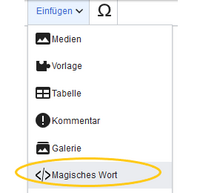
Sobald ein Eintrag in der Liste links ausgewählt ist, wird rechts eine Beschreibung mit Verwendungsbeispielen angezeigt.
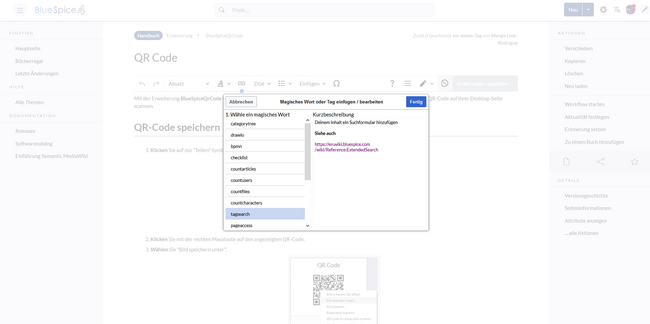
Nachdem Sie das ausgewählte Magische Wort eingefügt haben, können Sie auf der Wikiseite selbst weiter Parameter setzen.